Wer auf dem Mac ein Brennprogramm anbietet, der muss einfach mehr tun, als nur CDs oder DVDs brennen – schließlich geht das auch ganz ausgezeichnet mit den Hausmitteln von Mac OS X. Toast Titanium 11 hat seine Nische in der Video-Konvertierung gesucht und auch gut gefunden.
Neue Macs kommen ganz ohne iDVD daher und so braucht man Lösungen von Drittanbietern und auch wenn Toast Titanium 11 kein DVD-Menü-Spezialist, wie iDVD sein kann und will, kann man mit diesem Tool sehr mächtig arbeiten und tolle Effekte erzielen.
Eine tolle Funktion von Toast Titanium 11 ist es so, dass man AVCHD Videos direkt auf DVD brennen kann, ohne diese zu erst in ein echtes Schnittprogramm zu übernehmen oder zu bearbeiten. Dabei ist das so einfach aufgebaut, dass selbst unerfahrene Benutzer damit zurecht kämen. Dennoch hier eine kurze Zusammenfassung:
1) Man wählt ein passendes Projekt aus dem Assistenten
Dabei sollte man bemerken, dass es eine HD-DVD-Video Option besteht, bei der man 30 Minute hochauflösende Videos auf eine normale DVD bringen kann, und diese dann in einem Blue-ray-Player genutzt werden kann und Blu-ray Videos gehen, entsprechende Hardware vorausgesetzt auch.
2) Im nächsten Schritt wählt man aus dem „Datei-Browser“ auf der rechten Seite Filme
Was mir hier besonders positiv aufgefallen ist, ist die Tatsache, dass Toast Titanium 11 AVCHD Videos automatisch ausfindig macht. Ich hatte keine Kamera angeschlossen und trotzdem wurden die AVCHD Backups auf meiner externen Festplatte gefunden und angezeigt. Wie gesagt, damit fällt es auch unerfahrenen Nutzern leicht die richtigen Optionen zu finden.
Sobald man ein Projekt ausgewählt hat, kann man die unterschiedlichen Clips im AVCHD Archiv (oder der Kamera) einsehen und auswählen und dem Projekt hinzufügen.
3) In- und Out-Point festlegen und einfache Effekte hinterlegen
Für viele Nutzer wird dies eine schnelle Möglichkeit sein, einfach Clips von der Kamera auf DVD zu bringen, eine Videobearbeitung kann mehr, aber Toast Titanium 11 bietet auch die Möglichkeit den In- und Out-Point der Clips neu zu bestimmen, die Metadaten für die DVD zu verändern und den Clips einige Effekte angedeihen zu lassen (z.B. Audioanpassungen)
4) Zum Schluss wählt man aus den Optionen ein DVD-Thema und klickt den großen roten Knopf
Zugegeben, die DVD Themen können beim besten Willen nicht an die DVD Themen von iDVD oder anderen professionellen Programmen heran, aber eines kann man auf jeden Fall sagen, sie sind ausreichend und das Ergebnis ist angemessen und ganz ordentlich. Als ich meinem Bruder ein AVCHD Backup der Aufnahmen zu Geburt seiner Tochter (Glückwunsch noch mal) gezogen habe, hab ich Ihm so auch gleich eine DVD erstellen können, die er schon anschauen kann, noch bevor er die Video-Clips nachbearbeitet hat.
Fazit
Ein reines Brennprogramm alleine wäre wohl kaum die Mühe eines Artikels wert, aber diese Funktion ist nützlich und gut durchdacht, einfach und trotzdem mächtig umgesetzt und ich bin somit sehr zufrieden. Toast Titanium 11 kann natürlich noch viel mehr und von Zeit zu Zeit werde ich einen passenden Tip hier hinterlegen.
Toast Titanium 11 gibt es auf der Webseite von Roxio für €99 oder beim Händler Deines Vertrauens.
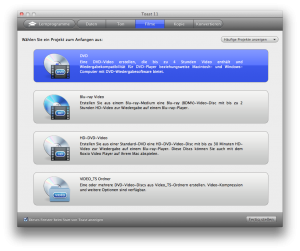
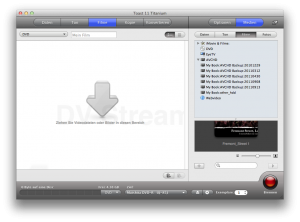
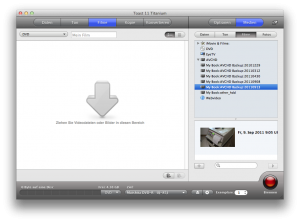
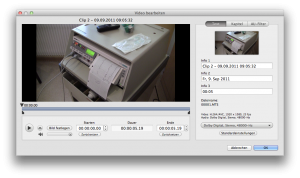
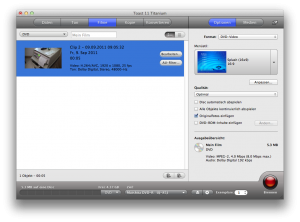
0 Kommentare